«Мой друг дал мне несколько видеофайлов в формате MXF, но мой MacBook не может их открыть, как конвертировать MXF в MOV?» MXF — это мультимедийный контейнер, в котором хранится видео- и аудиоконтент без потерь. В отличие от других видеоконтейнеров, MXF также содержит тайм-коды и метаданные. Это делает его отличным вариантом для постобработки. Однако лишь немногие медиаплееры могут декодировать MXF. Вот почему вы должны преобразовать его в другие видеоформаты, такие как MOV.
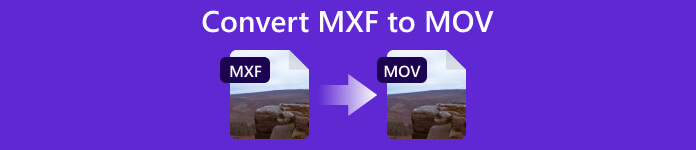
- Часть 1. Самый простой способ конвертировать MXF в MOV на Windows и Mac
- Часть 2: Как конвертировать MXF в MOV онлайн
- Часть 3: Часто задаваемые вопросы о преобразовании MXF в MOV
Часть 1. Самый простой способ конвертировать MXF в MOV на Windows и Mac
Хотя MXF является одним из лучших вариантов для редактирования видео, не все видеоплееры и конвертеры поддерживают его. MOV, с другой стороны, также обеспечивает высокое качество и совместим с широким спектром систем и платформ. Чтобы защитить качество видео, мы рекомендуем конвертировать MXF в MOV с помощью Apeaksoft Video Converter Ultimate. Это гибкий видео конвертер как для начинающих, так и для опытных пользователей.

4,000,000+ Загрузки
Как конвертировать MXF в MOV без потери качества в автономном режиме
Шаг 1Добавить MXF
Установите лучший конвертер MXF в MOV и запустите его со своего рабочего стола. Он совместим с Windows 11/10/8/7 и Mac OS X 10.7 или выше. Есть два способа открыть файлы MXF. Нажмите на + кнопку в центре интерфейса или перейдите к Добавить файлы меню. Программное обеспечение поддерживает пакетное преобразование, поэтому открывает все файлы MXF, которые вы хотите преобразовать.

Шаг 2Установить формат вывода
После загрузки видео вы увидите миниатюры в интерфейсе. Нажмите на Конвертировать все в меню в правом верхнем углу, чтобы открыть диалоговое окно профиля. Направляйтесь к Видео вкладка, выберите MOV слева и выберите подходящий пресет. Вы можете нажать на принадлежности Кнопка для настройки качества, разрешения и других параметров.

Шаг 3Конвертировать MXF в MOV
Наконец, вернитесь к основному интерфейсу и найдите нижнюю область. Нажмите кнопку Папка кнопку и выберите конкретную папку для сохранения вывода. Затем нажмите на Конвертировать все кнопку в правом нижнем углу, чтобы немедленно начать преобразование MXF в MOV.

Часть 2. Как конвертировать MXF в MOV онлайн
Если неудобно устанавливать программное обеспечение на рабочий стол, Бесплатный конвертер видео Apeaksoft является хорошим выбором для преобразования MXF в MOV онлайн. Во-первых, это абсолютно бесплатное использование без регистрации или других ограничений. Более того, он может обрабатывать несколько видеофайлов одновременно. В отличие от других веб-приложений, оно не будет добавлять водяные знаки или логотипы к вашим видео. Что еще более важно, качество вывода в порядке. Вот шаги, чтобы закончить работу онлайн.
Шаг 1Откройте веб-браузер и посетите https://www.apeaksoft.com/free-online-video-converter/, Нажмите Добавить файлы для конвертации кнопка для загрузки лаунчера.

Шаг 2Нажмите Добавить файл в левом верхнем углу панели запуска и загрузите целевые файлы MXF со своего компьютера. После завершения загрузки автоматически откроется лаунчер.

Шаг 3Найдите нижнюю часть и выберите MOV. Если вы хотите изменить настройки видео или аудио, нажмите кнопку принадлежности кнопка, чтобы открыть диалог профиля. Наконец, нажмите на Конвертировать кнопку, чтобы начать преобразование MXF в MOV онлайн. Затем загрузите результаты на жесткий диск.
Дальнейшее чтение:Часть 3. Часто задаваемые вопросы о преобразовании MXF в MOV
Может ли QuickTime Player открывать файлы MXF?
Apple добавила поддержку MXF в Pro Video Formats 2.0.4. В настоящее время пользователи могут открывать файлы MXF на Mac с помощью QuickTime Player 7 без преобразования. Для старых версий вам нужно конвертировать MXF в MOV для воспроизведения в QuickTime.
Что лучше MXF или MOV?
MXF — хороший выбор для редактирования видео. MOV — один из немногих форматов контейнеров, поддерживающих альфа-каналы или прозрачность. Вам следует преобразовать MXF в MOV, если вы хотите поделиться или транслировать видео в Интернете.
Могу ли я использовать файлы MXF в iMovie?
Файлы MXF не указаны в списке поддерживаемых iMovie 10. Вы можете просмотреть этот список на веб-сайте Apple. Другими словами, вы не можете напрямую использовать файлы MXF в iMovie. Кроме того, вы должны преобразовать их в MOV.
Заключение
Следуя нашему руководству, вы должны понять, как конвертировать MXF в MOV онлайн или оффлайн. MXF — удобный видеоформат для редактирования, но для просмотра или обмена файлами лучше изменить его на MOV или другие видеоформаты. Apeaksoft Video Converter Ultimate — лучший вариант для обеспечения лучшего качества видео. Если у вас есть другие вопросы по этой теме, пожалуйста, оставьте сообщение под этим сообщением.




